解决Win10系统空闲状态下硬盘不停读写的方法
来源:PE吧 作者:Lily 发布于:2017-11-29 14:48:23 浏览:3882
在部分用户在使用windows10系统时,电脑处于空闲状态硬盘就会出现不停地读写的现象,频繁读取硬盘会造成电脑系统卡顿,长时间频繁的读取硬盘还会减少硬盘的使用寿命,这该怎么办呢?下面小编就为大家详细介绍Win10系统空闲状态下硬盘不停读写的解决方法。
方法如下:
1、按“Win+R”组合键打开运行,输入“services.msc”回车,打开服务;
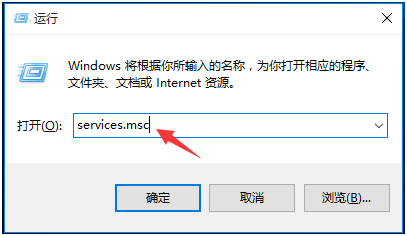
2、在服务中找到“superfetch”服务;
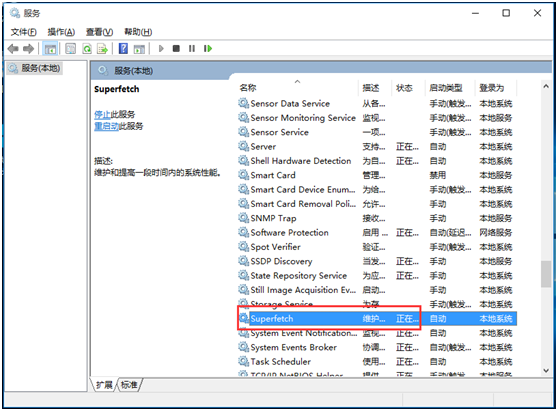
3、双击打开“superfetch”服务,启动类型设置为“禁用”;
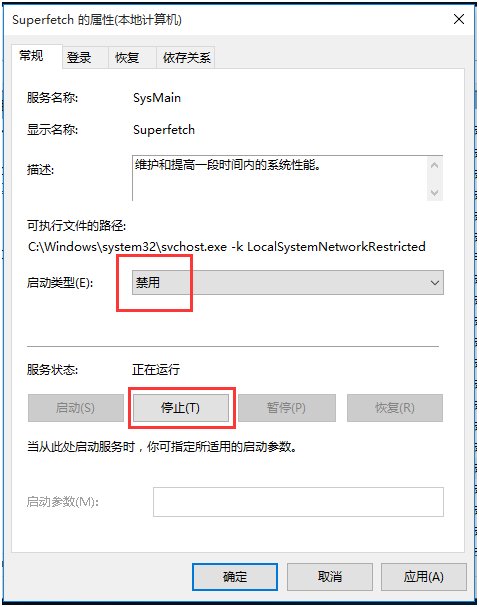
4、右键点击“我的电脑”,选择“管理”;
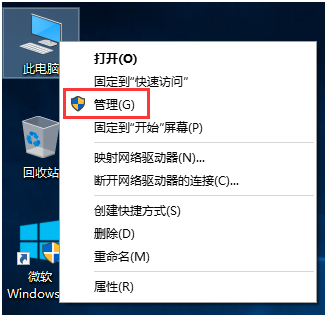
5、在打开的“计算机管理”窗口中,在左侧依次展开如下路径“计算机管理\系统工具\任务计划程序\任务计划程序库\Microsoft\Windows\Application Experience”;
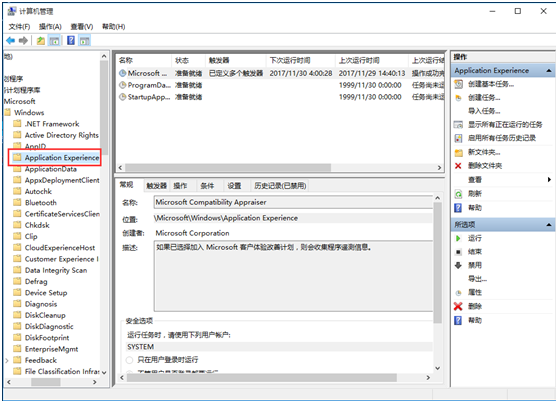
6、在“Application Experience”右侧找到“Microsoft Compatibility Appraiser”选项,右键选择“禁用”即可。
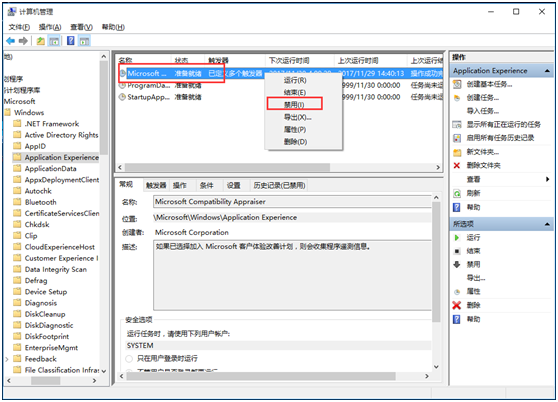
关于Win10系统空闲状态下硬盘不停读写的解决方法就给大家介绍到这里,希望对遇到这种状况的小伙伴们有所帮助哦!



